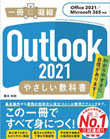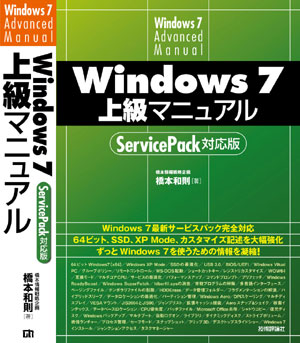 Windows 7が登場してから1年以上が経過したが、ハードウェアやアプリケーションという周辺事情がWindows 7に適した進化を遂げ、そしてついには「Windows 7 Service Pack 1」が登場した。
Windows 7が登場してから1年以上が経過したが、ハードウェアやアプリケーションという周辺事情がWindows 7に適した進化を遂げ、そしてついには「Windows 7 Service Pack 1」が登場した。そこで登場するのが 「Windows 7上級マニュアル Service Pack対応版」 である。
大容量メモリ、USB3.0、高速駆動SSD、大容量ハードディスクの普及により、以前はテクニックとして必要だった「貧弱なリソースをどうにかするための、ちまちまとしたカスタマイズ」はそれほど重要ではなくなった。
むしろ「リッチなデバイス環境を生かすための、新たなOSカスタマイズ&環境づくり」が必要になり、「Windows 7上級マニュアル Service Pack対応版」では、この点を踏まえて 「64ビットWindows 7(x64)」 と 「Windows Virtual PC(仮想マシン)」 の記述を大幅に増強している。
また、昨今のデバイスの進化は、過去に不要といわれたテクニックの掘り起こさなければならないという面白い逆転現象を生んだ。
たとえば、価格競争にさらされているハードディスクの一部には、そのまま使うと特定環境においてファイルクラッシュを起こすなどのモデルが存在し、 また高速駆動ストレージであるSSDも利用すれば利用するほど速度低下が起こるという現象が発生する が、これらの問題は時に「MS-DOSを起動してプロンプトからコマンドを実行する」という、ほぼ忘れ去られた10年以上前の知識が要求されることもあるのだ。
もちろん「Windows 7上級マニュアル Service Pack対応版」は、このような「古いけど必要になった知識」も「新しいデバイスを生かすための新しいテクニック」も記述している。
ちなみに本著の 前作にあたる「Windows 7上級マニュアル」 は爆発的に売れたのだが、3月に発売する「Windows 7上級マニュアル Service Pack対応版」は、この前作を超えるべく、新たなテクニック記述が多く追加されたことはもちろん、すべてが書き直され、同じページはひとつも存在しない 「前作を超えた上級マニュアル」である。
ここだけの話、「Windows 7」は仮に新しいWindows OSが数年後に登場したとしても、Windows XP同様、かなり長い年月お付き合いをしていくことになる「市場に受け入れられたWindows OS」である。
つまり、ここでWindows 7のシステム環境を再検討して、カスタマイズ実行やツール導入、環境整備を行っておくことは、決して無駄ではないのだ。
書籍詳細目次(内容項目)リンク
■01 極める!! 32ビットWindows 7(x86)&64ビットWindows 7(x64)の基本環境とツール
■02 極める!! 64ビットWindows 7(x64)のシステムとアドバンテージ
■03 極める!! Windows 7のシステム特性とパフォーマンスカスタマイズ
■04 極める!! サービスとプログラムの最適化/電源関連の設定
■05 極める!! ストレージ(ハードディスク/SSD)動作とテンポラリの最適化
■06 極める!! SSD(Solid State Drive)搭載マシンでのWindows 7最適化
■07 極める!! デスクトップ環境とWindows Aero
■08 極める!! タスクバーと[スタート]メニュー
■09 極める!! 快適なWindows 7操作環境とショートカットキー
■10 極める!! エクスプローラー/各種検索/ライブラリ
■11 極める!! アプリケーションとMicrosoft Office
■12 極める!! 新しいパーティション管理とパーティション操作/ダイナミックディスク
■13 極める!! システムとデータのバックアップ/ファイル復元(シャドウコピー)
■14 極める!! Windows 7のインストール/メンテナンスと緊急起動
■15 極める!! XP Mode(XPモード)とWindows Virtual PC
■付録(レジストリエディター/コマンドプロンプト/旧Windows OS互換設定)




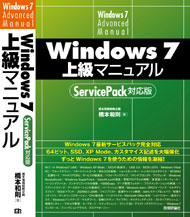




![[完全改定版]Windows 10上級リファレンス v2](https://hjsk.jp/00books/110/syouei-win10-jrv2-z.jpg)